怎么重装系统光盘
- 分类:教程 回答于: 2022年08月15日 09:28:00
重装系统的方法还是有很多的,而最开始就是通过光盘进行重装系统的操作,当我们使用光盘进行重装系统时,需要借助电脑当中的光驱进行哦,很多用户都不清楚重装系统光盘,没关系,下面将让小编跟大家说说重装系统光盘步骤教程,大家一起来看看吧。
工具/原料:
系统版本:win7
品牌型号:联想小新air16
方法/步骤:
1、我们先准备一个4.7G的DVD空盘,刻录一个系统win7(ios的文件格式)到我们的光盘上。如果电脑系统本身没有光盘刻录功能,那么就需要利用软件来进行光盘刻录。把刻录好的系统光盘放入电脑光驱中。打开“计算机”就可以看到系统光盘啦。

2、重启电脑之后进入BIOS,台式机我们按DEL键即可。

3、我们把第一启动项改成CDROM(有些可能是含有DVD的内容),按“+”键,把CD-ROM移动到第一项即可。
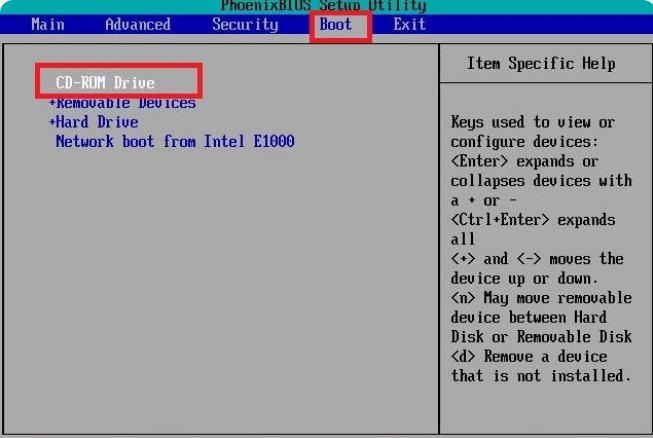
4、此时按“F10”,选择“Yes”,按下“回车键”,电脑将重启。
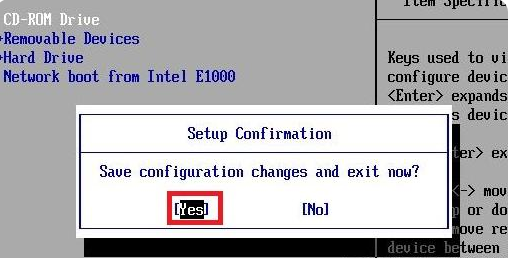
5、此时看到的是加载界面。
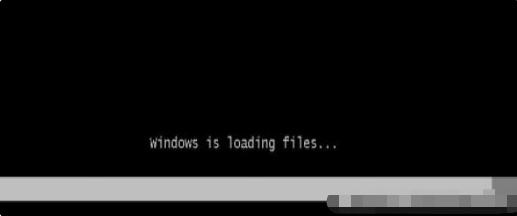
6、当出现win7 安装页面,我们依次选择为中文(简体),中文(简体,中国),中文(简体)-美式键盘,选择好了之后单击“下一步”,点击现在安装。


7、当出现“安装程序正在启动...”的页面,耐心等待。

8、在“我接受许可条款”前的方框中打勾,然后单击“下一步”。
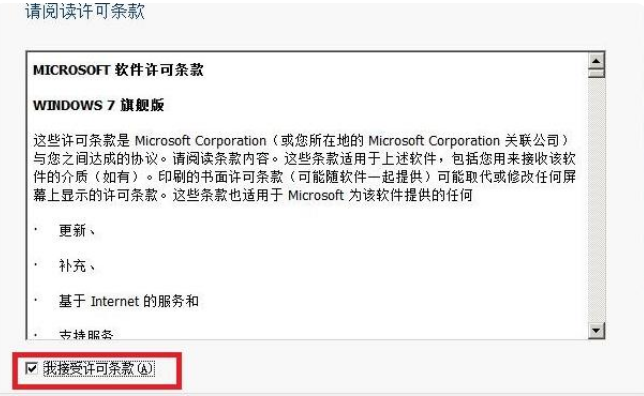
9、我们选择第一个分区,类型为系统,单击“确定”之后,再点击下一步。

10、当出现"正在安装windows..."的页面。等到电脑自动安装完成后会自动重启电脑,屏幕黑了之后取出光盘,然后电脑就会自动开始安装系统啦。
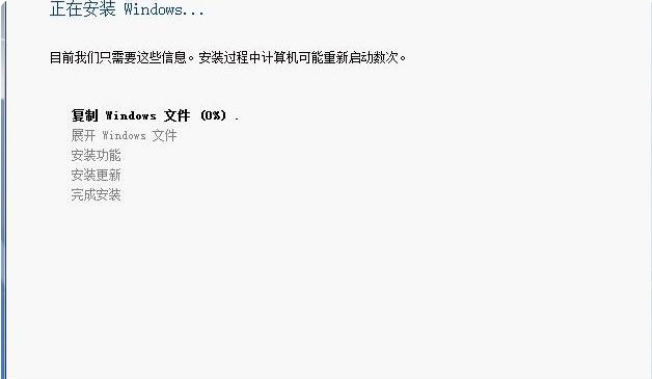
总结:
上述就是重装系统光盘步骤教程啦,希望对你们有所帮助。
 有用
26
有用
26


 小白系统
小白系统


 1000
1000 1000
1000 1000
1000 1000
1000 1000
1000 1000
1000 1000
1000 1000
1000 1000
1000 1000
1000猜您喜欢
- 电脑进入bios怎么重装系统2022/11/13
- windows桌面快速显示的方法2021/10/12
- 淘宝会员名怎么改,小编教你淘宝会员名..2018/10/10
- 黑鲨装机大师在线一键重装系统教程..2022/12/16
- 五步教你台式电脑怎么连wifi..2022/09/17
- 三星笔记本电脑如何重装系统..2022/11/15
相关推荐
- soul下载图片怎么去水印2022/12/04
- 360数据恢复大师免费使用教程..2023/04/13
- nvidia share可以关闭吗?关闭nvidia s..2022/02/17
- 借助小鱼工具电脑怎么重装系统..2022/04/12
- 电脑重装系统要多久2022/11/08
- 教你如何用小白盘完成电脑重装..2022/10/22

















